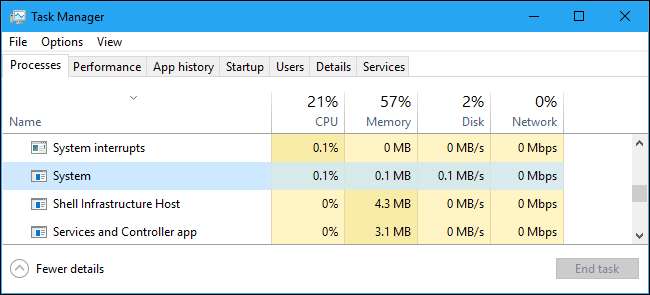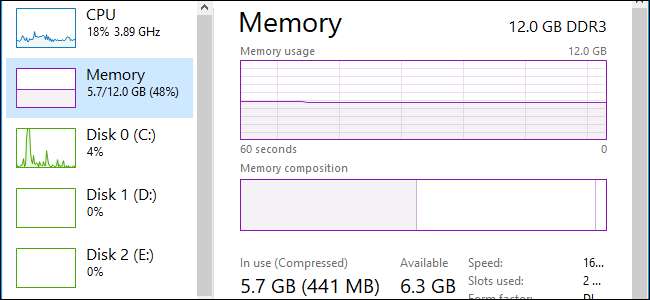
A Windows 10 memóriatömörítést használ, hogy több adatot tároljon a rendszer memóriájában, mint amennyit egyébként lehetne. Ha ellátogat a Feladatkezelőbe, és megnézi a memóriahasználat részleteit, akkor valószínűleg látni fogja, hogy a memória egy része „tömörített”. Ez mit jelent.
Mi az a memóriatömörítés?
A memóriatömörítés a Windows 10 új szolgáltatása, a Windows 7 és a 8 rendszeren nem érhető el. Ugyanakkor mind a Linux, mind az Apple macOS-ja memóriatömörítést használ.
ÖSSZEFÜGGŐ: Mi a Windows oldalfájl, és ki kell kapcsolnia?
Hagyományosan, ha 8 GB RAM-mal rendelkezik, és az alkalmazásokban 9 GB tartalom van, akkor legalább 1 GB-ot ki kell "lapozni" és tárolni. az oldalfájlt a számítógép lemezén. Az oldalfájl adatainak elérése nagyon lassú a RAM-hoz képest.
A memória tömörítésével ebből a 9 GB adatból egy rész tömöríthető (akárcsak egy Zip fájl vagy más tömörített adatok összezsugorítható) és RAM-ban tartható. Például lehet 6 GB tömörítetlen adat és 3 GB tömörített adat, amelyek valójában 1,5 GB RAM-ot foglalnak el. Az eredeti adatok mind a 9 GB-ját 8 GB RAM-ján tárolná, mivel csak 7,5 GB-ot igényelne, ha egy részét tömörítettük.
Van-e hátránya? Nos, igen és nem. Az adatok tömörítése és tömörítése némi CPU-erőforrást igényel, ezért nem minden adatot tárolnak tömörítve - csak akkor tömörítik, ha a Windows szükségesnek és hasznosnak tartja. Az adatok tömörítése és tömörítése bizonyos CPU-idő árán sokkal, de sokkal gyorsabb, mint az adatok lemezre való lapozása és az oldalfájlból való beolvasása, tehát általában megéri a kompromisszumot.
Rossz a tömörített memória?
Az adatok tömörítése a memóriában sokkal jobb, mint az alternatív megoldás, amely ezeket az adatokat lemezre lapozza. Gyorsabb, mint az oldalfájl használata. A tömörített memóriának nincs hátránya. A Windows automatikusan tömöríti az adatokat a memóriában, amikor helyre van szüksége, és nem is kell gondolkodnia ezen a funkción.
De a memória tömörítése használ némi CPU erőforrást. Előfordulhat, hogy a rendszere nem működik olyan gyorsan, mint akkor, ha először nem kellene az adatokat a memóriába tömörítenie. Ha sok tömörített memóriát lát, és gyanítja, hogy ez az oka annak, hogy a számítógépe kissé lassú, erre az egyetlen megoldás az több fizikai memória (RAM) telepítése a rendszerében. Ha a számítógépén nincs elegendő fizikai memória az Ön által használt alkalmazásokhoz, a memóriatömörítés jobb, mint az oldalfájl - de a több fizikai memória a legjobb megoldás.
A tömörített memória részleteinek megtekintése a számítógépen
Ha meg szeretné tekinteni a rendszeren tömörített memória mennyiségét, meg kell tennie használja a Feladatkezelőt . A megnyitásához vagy kattintson a jobb gombbal a tálcára, és válassza a „Feladatkezelő” lehetőséget, nyomja meg a Ctrl + Shift + Esc billentyűkombinációt, vagy nyomja meg a Ctrl + Alt + Delete billentyűkombinációt, majd kattintson a „Feladatkezelő” gombra.
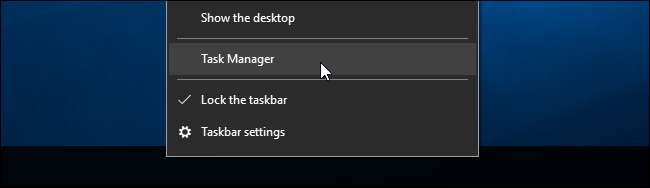
Ha látja az egyszerű Feladatkezelő felületet, kattintson az ablak alján található „További részletek” lehetőségre.
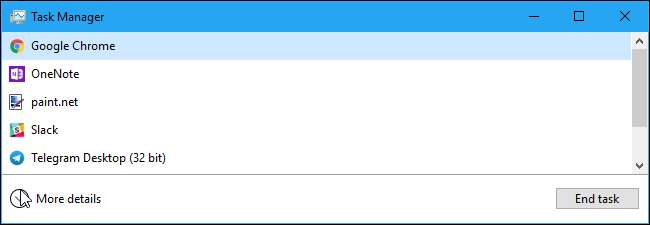
Kattintson a „Teljesítmény” fülre, és válassza a „Memória” lehetőséget. A „Használatban (tömörítve)” alatt megnézheti, hogy mennyi memória van tömörítve. Például az alábbi képernyőképen a Feladatkezelő megmutatja, hogy rendszerünk jelenleg 5,6 GB fizikai memóriát használ. Ebből az 5,6 GB-ból 425 MB tömörített memória.
Látni fogja, hogy ez a szám idővel ingadozik, amikor megnyitja és bezárja az alkalmazásokat. Ez is csak ingadozni fog, mivel a rendszer valóban működik a háttérben, így megváltozik, amikor az itt lévő ablakot bámulja.
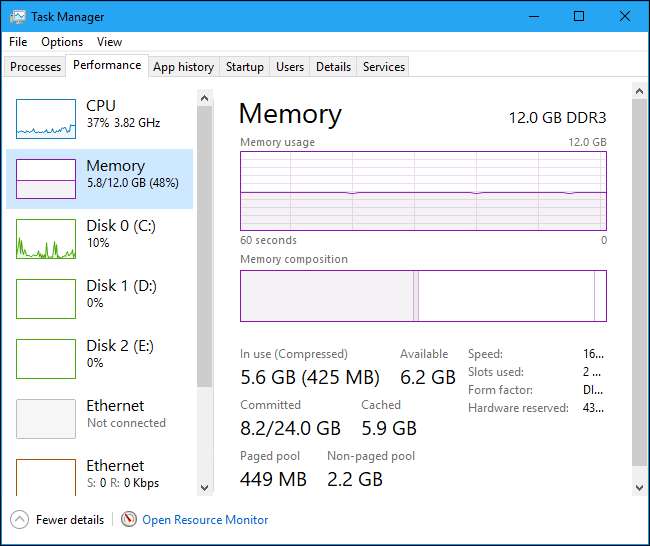
Ha az egérmutatóval a sáv bal szélén található rész alatt található a Memória összetétele, akkor további részleteket láthat a tömörített memóriáról. Az alábbi képernyőképen azt látjuk, hogy rendszerünk fizikai memóriája 5,7 GB-ot használ. Ebből 440 MB tömörített memória, és ez a tömörített memória körülbelül 1,5 GB adatot tárol, amelyet egyébként tömörítetlenül tárolna. Ez 1,1 GB memóriamegtakarítást eredményez. Memória tömörítés nélkül rendszerünk 5,8 GB helyett 6,8 GB memóriát használna.
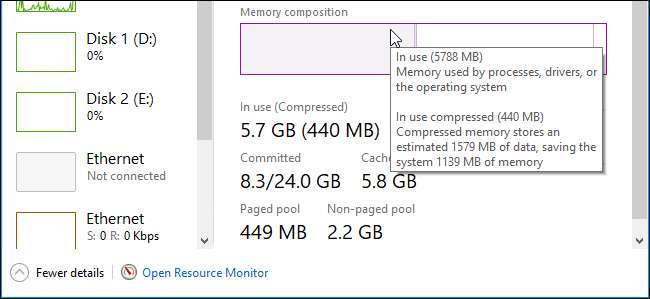
Vajon a rendszer folyamata sok memóriát használ?
A Windows 10 eredeti kiadásában a „tömörítési tárolót” a rendszer folyamatában tárolták, és „ez az oka annak, hogy a rendszer folyamata több memóriát emészt fel, mint a korábbi kiadások”. Microsoft blogbejegyzés .
Azonban egy bizonyos ponton a Microsoft megváltoztatta ennek működését. A tömörített memória már nem jelenik meg a rendszer folyamat részeként a Feladatkezelőben (valószínűleg azért, mert nagyon zavaró volt a felhasználók számára). Ehelyett a Teljesítmény lap Memória részletei alatt látható.
Tovább A Windows 10 alkotóinak frissítése , megerősíthetjük, hogy a tömörített memória csak a Memória részletei alatt jelenik meg, és a Rendszer folyamata 0,1 MB felhasználásnál marad a rendszerünkön akkor is, ha a rendszer sok tömörített memóriával rendelkezik. Ez megzavarja a zavart, mivel az emberek nem fognak csodálkozni azon, hogy a Rendszer-folyamatuk miért használ titokzatosan ennyi memóriát.